Satura rādītājs
Ja meklējat dažus no vienkāršākajiem veidiem, kā dzēst visas rindas zem noteiktas rindas programmā Excel, tad esat īstajā vietā. Izmantojot šajā rakstā aprakstītās metodes, jūs varēsiet viegli un efektīvi dzēst nevēlamas rindas zem noteiktas rindas, nevis darīt to manuāli.
Lejupielādēt darbgrāmatu
Dzēst visas rindas zem noteiktas rindas.xlsm6 veidi, kā programmā Excel dzēst visas rindas zem noteiktas rindas
Esmu izmantojis šādu datu tabulu " Uzņēmums XYZ ", ar kuru es izskaidrošu visvienkāršākās metodes, lai dzēstu visas rindas zem noteiktas rindas programmā Excel. Šim nolūkam es esmu izmantojis Microsoft Excel 365 versiju, varat izmantot jebkuru citu versiju atbilstoši savām vajadzībām.
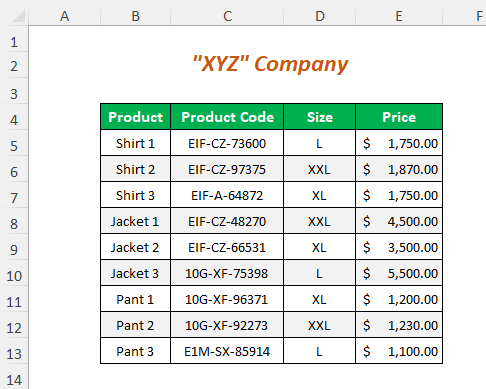
1. metode: Izmantojot iespēju Dzēst lapas rindas
Pieņemsim, ka vēlaties dzēst pēdējās trīs rindas, kas nozīmē. 11. rinda uz 13. rinda vietnē Bikses kā produktu. To var izdarīt, izmantojot Dzēst lapas rindas Iespēja.
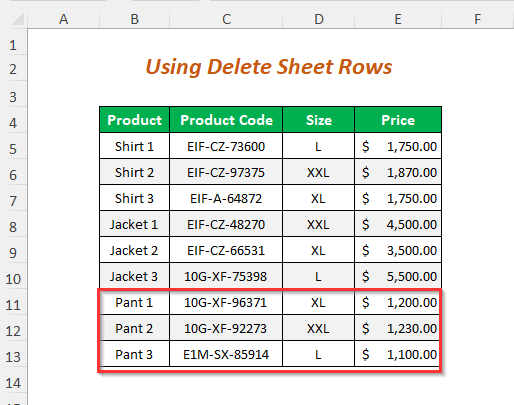
Solis-01 :
➤Izvēlieties Šūna B11 no 11. rinda
➤Press CTRL+SHIFT+ ➜ + ⬇
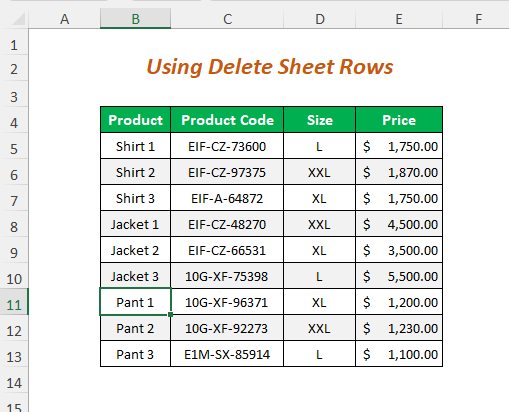
Pēc tam tiks atlasītas visas pēdējo trīs rindu šūnas.
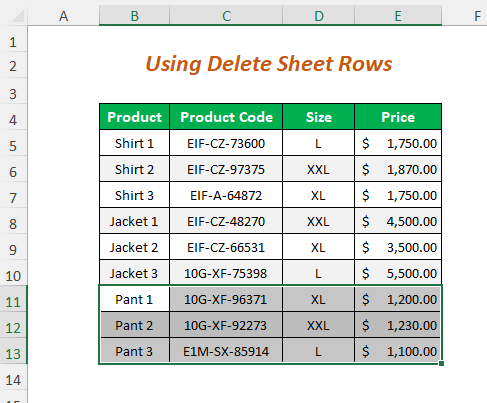
Solis-02 :
➤Iet uz Sākums Cilne>> Šūnas Nolaižamais>> Dzēst Nolaižamais>> Dzēst lapas rindas Iespēja
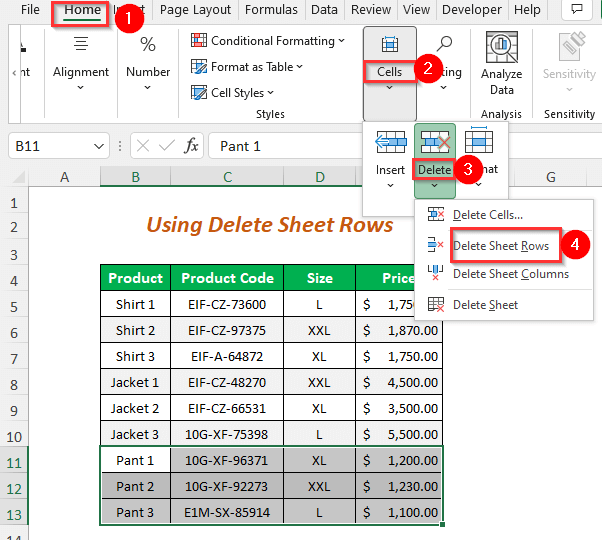
Rezultāts :
Tādējādi visas nevēlamās rindas, kas atrodas zem noteiktas vērtības, tiks dzēstas.
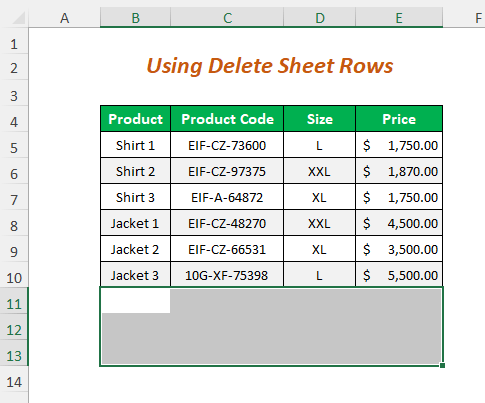
Lasīt vairāk: Kā dzēst rindas programmā Excel: 7 metodes
2. metode: visu rindu dzēšana zem noteiktas rindas ar peles klikšķi
Ja vēlaties dzēst rindas zem rindas, kas attiecas uz Jaka 3 tad to var izdarīt tikai ar peles klikšķi.
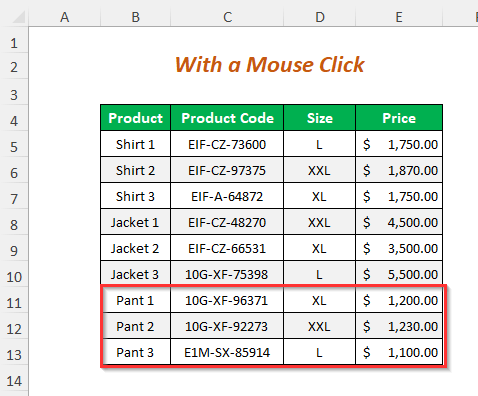
Solis-01 :
➤ Sekot Solis-01 no 1. metode
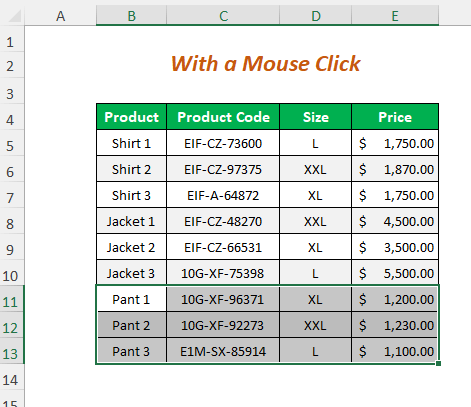
Solis-02 :
➤Debošais peles klikšķis uz peles
➤Izvēlēties Dzēst Iespēja
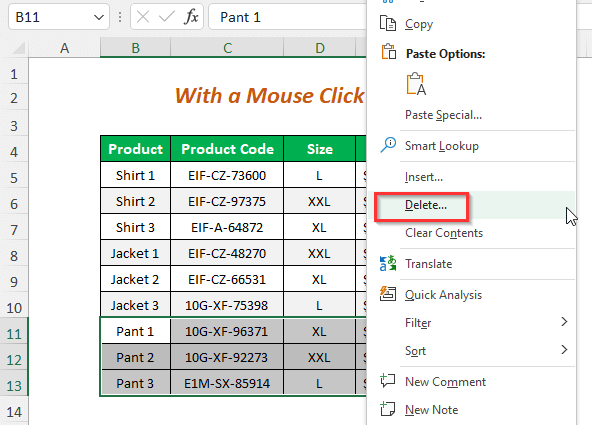
Tad Dzēst Parādīsies vednis.
➤Izvēlēties Visa rinda Iespēja un nospiediet LABI
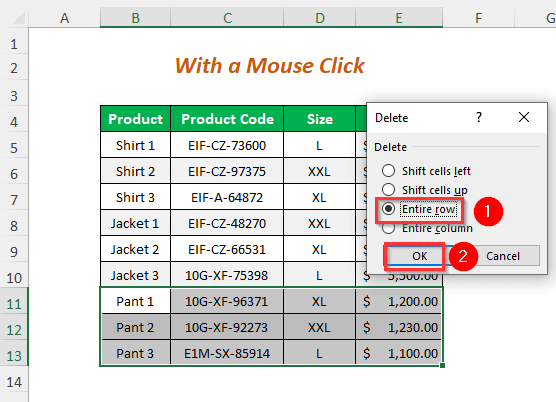
Rezultāts :
Pēc tam varēsiet noņemt rindas, kas atrodas zem noteiktas rindas, lai Jaka 3 .
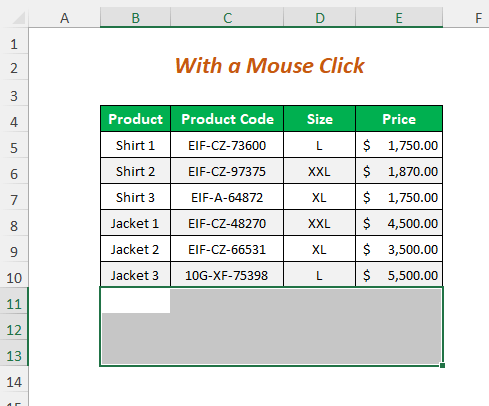
Lasīt vairāk: Kā dzēst vairākas rindas programmā Excel, izmantojot nosacījumu (3 veidi)
3. metode: izmantojot nosaukuma lodziņu
Varat izmantot Nosaukuma lodziņš dzēst visas rindas, kas atrodas zem noteiktas rindas, piemēram, rindas, kas paredzētas Jaka 3 .
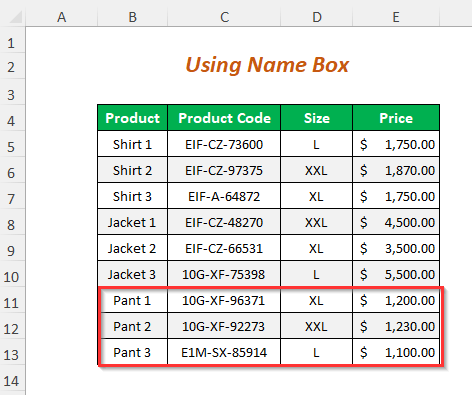
Solis-01 :
➤Izvēlieties Nosaukuma lodziņš platība.
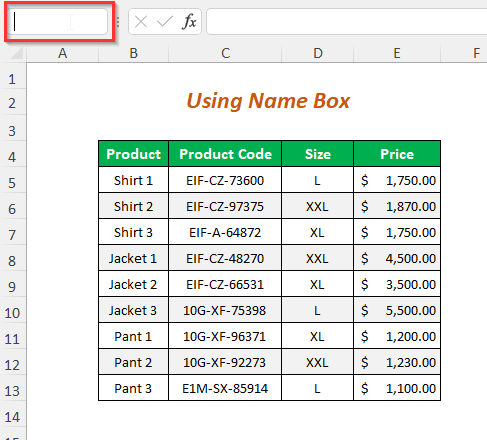
➤ Ierakstiet rindu diapazonu, kuru vēlaties dzēst.
Šajā gadījumā diapazons ir 11:13
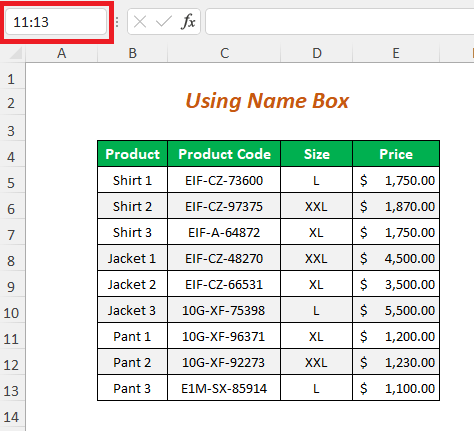
Pēc tam varēsiet automātiski atlasīt nevēlamās rindas.
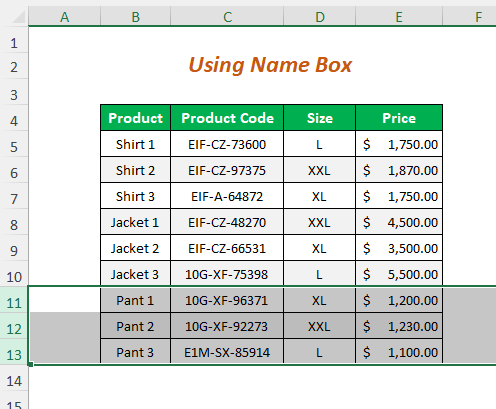
➤ Sekot 2. solis no 1. metode vai 2. metode
Rezultāts :
Šādā veidā varēsiet dzēst visas rindas, kas atrodas zem rindas par Jaka 3
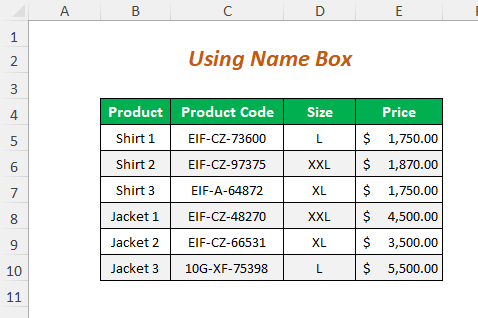
Lasīt vairāk: Kā lietot makro, lai dzēstu rindas, pamatojoties uz kritērijiem programmā Excel (3 veidi)
Līdzīgi lasījumi:
- Kā dzēst rindas, pamatojoties uz citu sarakstu programmā Excel (5 metodes)
- Excel VBA: Dzēst rindu, ja šūna ir tukša (pilnīgs ceļvedis)
- VBA, lai dzēstu katru otro rindu programmā Excel (6 kritēriji)
- Kā programmā Excel vienlaicīgi dzēst vairākas rindas (5 metodes)
- Slēpto rindu dzēšana programmā Excel VBA (Detalizēta analīze)
4. metode: VBA koda izmantošana, lai dzēstu visas rindas zem noteiktas rindas
Varat izmantot VBA kods dzēst visas rindas zem noteiktas rindas, piemēram, šeit es dzēšu pēdējās trīs rindas.
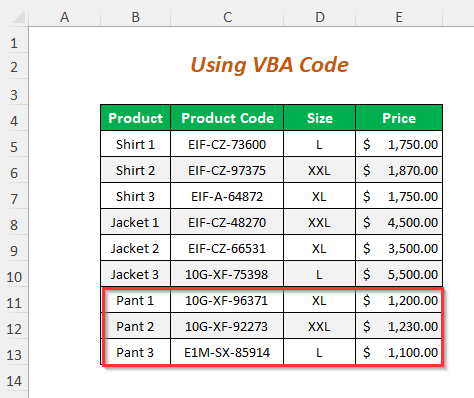
Solis-01 :
➤Iet uz Izstrādātājs Cilne>> Visual Basic Iespēja
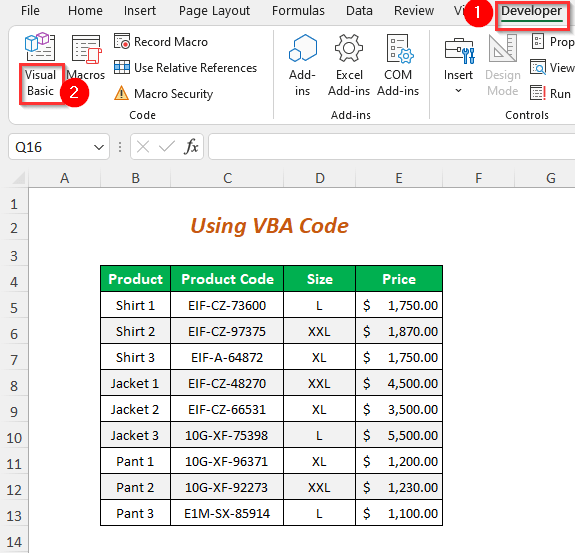
Tad, Visual Basic redaktors atvērsies.
➤Iet uz Ievietot Cilne>> Modulis Iespēja
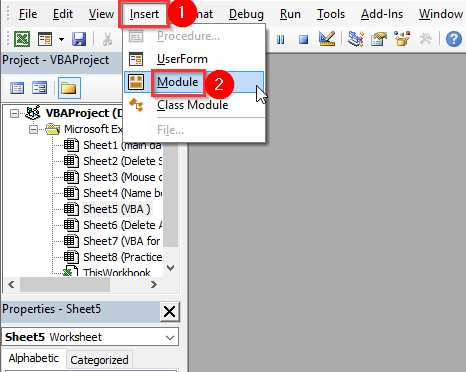
Pēc tam, Modulis1 tiks izveidots.
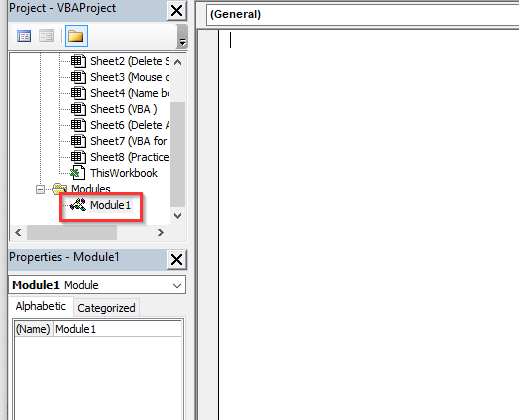
Solis-02 :
➤ Tagad, Uzrakstiet šeit šādu kodu.
Sub RemoveRowsBelow() 'dzēst visas rindas zem noteiktas rindas Worksheets("VBA").Rows(11 & ":" & Worksheets("VBA").Rows.Count).Delete End Sub Šeit, VBA ir lapas nosaukums un 11 norāda, no kuras rindas vēlaties dzēst pārējās rindas.
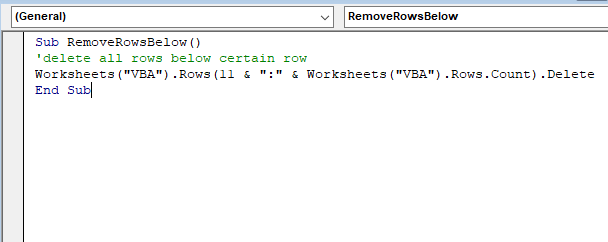
➤Press F5
Rezultāts :
Pēc tam atvērsies šāda tabula, kurā varēsiet noņemt nevēlamās rindas.
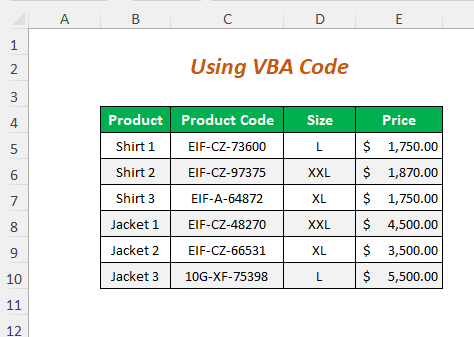
Lasīt vairāk: Kā dzēst atlasītās rindas programmā Excel (8 pieejas)
5. metode: visu rindu dzēšana zem pēdējās aktīvās rindas
Pieņemsim, ka vēlaties dzēst visas tukšās rindas zem datu tabulas. To var izdarīt, viegli paslēpjot tukšās rindas.
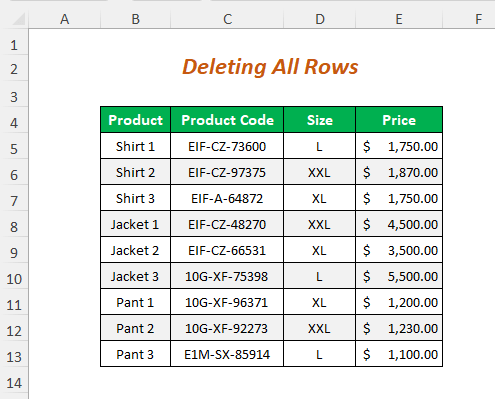
Solis-01 :
➤Izvēlieties šūnu, no kuras vēlaties noņemt rindas.
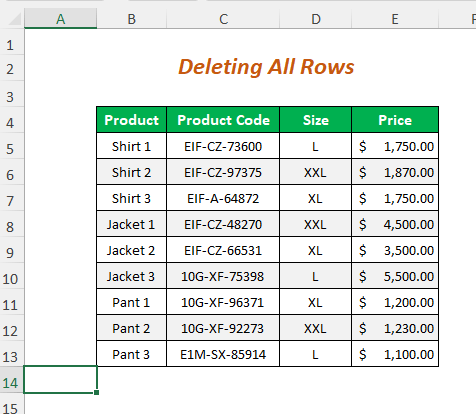
➤Press CTRL+SHIFT+ ⬇
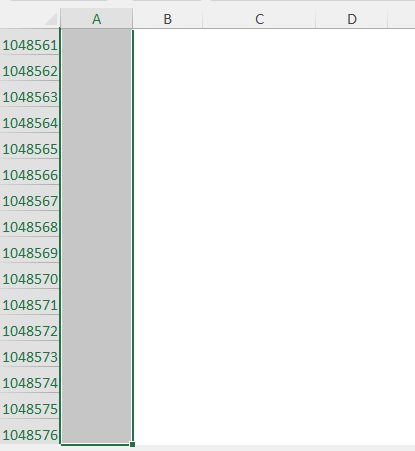
➤Press CTRL+SHIFT+ ➜
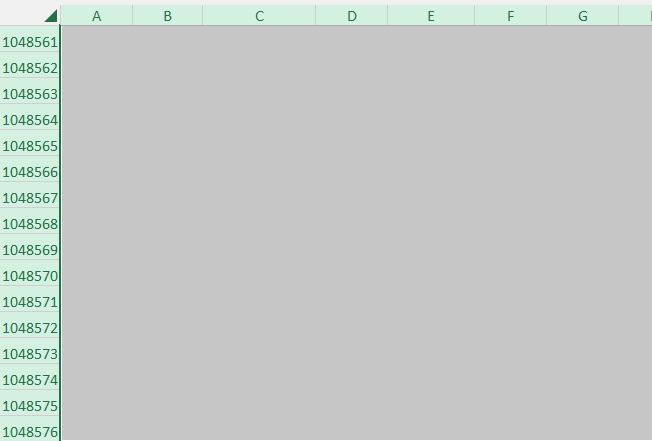
Šādā veidā tiks atlasītas visas neizmantotās šūnas.
➤Debošais peles klikšķis uz peles
➤Izvēlēties Paslēpt Iespēja
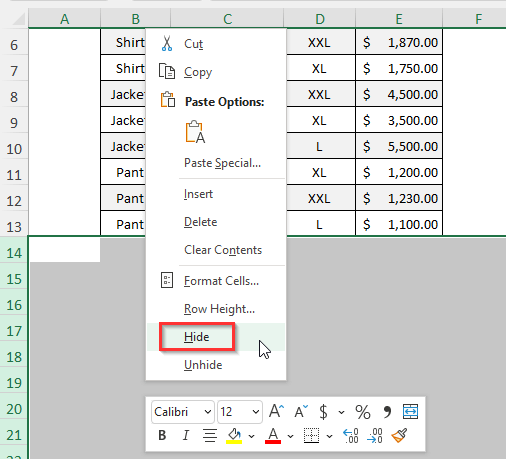
Rezultāts :
Pēc tam visas rindas zem datu tabulas varēsiet paslēpt šādi.
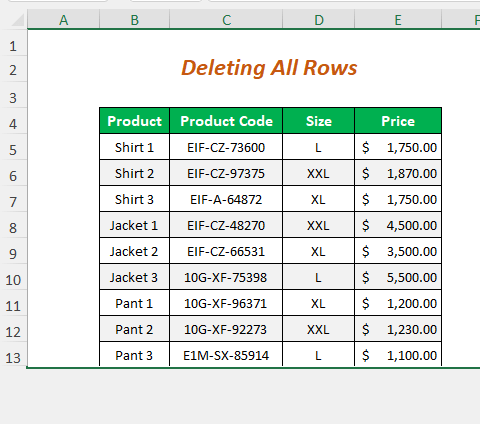
Lasīt vairāk: Excel īsceļu saīsne rindu dzēšanai (ar bonusa tehniku)
6. metode: visu rindu dzēšana zem pēdējās aktīvās rindas ar VBA kodu
Ja vēlaties dzēst rindas zem pēdējās aktīvās rindas, ieskaitot aktīvo rindu, varat izmantot a VBA kods. Teiksim, šeit mūsu pēdējā aktīvā rinda ir rinda, kas attiecas uz Bikses 1 un mēs noņemsim nākamās rindas, ieskaitot šo aktīvo rindu.
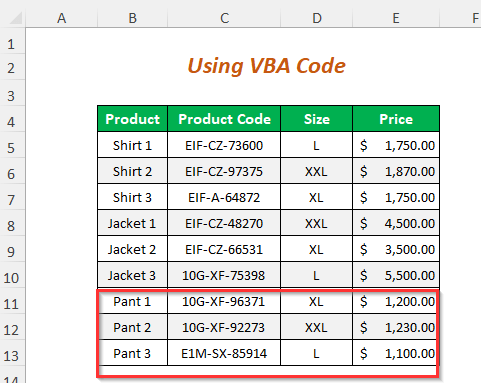
Solis-01 :
➤ Sekot Solis-01 no 4. metode
Sub Rmvall() Rows(ActiveCell.Row & ":" & Rows.Count).Delete End Sub ActiveCell.Row atgriezīs aktīvās rindas numuru un Rows.Count saskaitīs rindas programmā Excel un atgriezīs viszemākās rindas numuru, un šie divi skaitļi būs diapazons, kurā RINDAS
Visbeidzot šīs rindas tiks dzēstas.
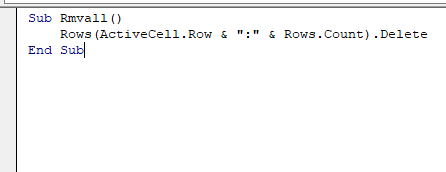
Solis-02 :
➤Izvēlieties rindu, no kuras vēlaties dzēst rindas
➤Iet uz Izstrādātājs Cilne>> Makroprocesori Iespēja
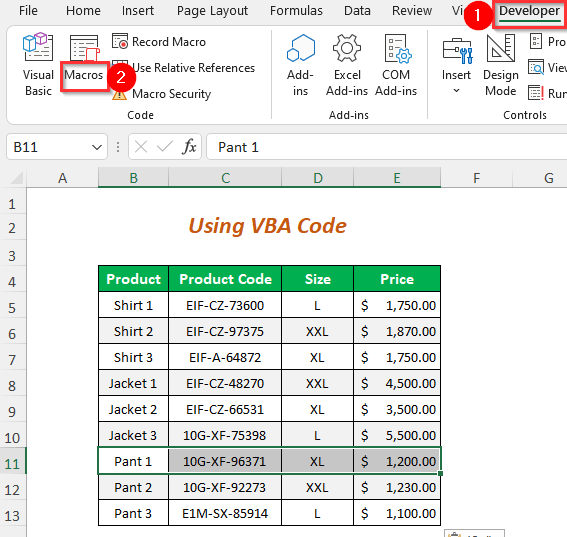
Tad Makro Parādīsies vednis
➤Izvēlēties Rmvall kā Makro nosaukums (nosaukums, ko izmanto VBA kods)
➤Press Palaist
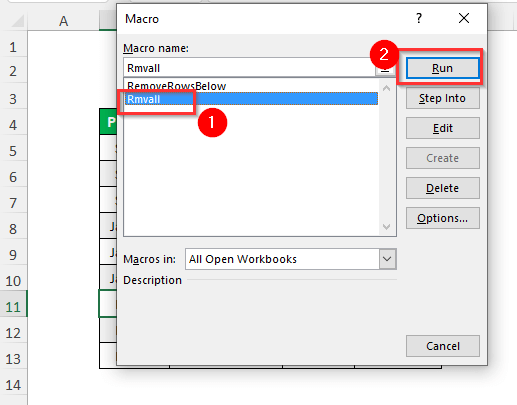
Rezultāts :
Tad iegūsiet šādu rezultātu
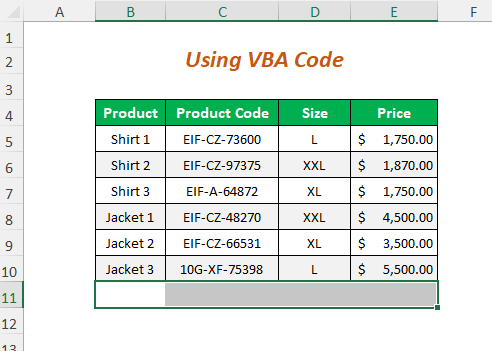
Lasīt vairāk: Kā dzēst rindu, izmantojot VBA (14 veidi)
Prakses sadaļa
Prakses veikšanai mēs esam nodrošinājuši Prakse sadaļu, piemēram, zemāk lapā ar nosaukumu Prakse . Lūdzu, dariet to pats.
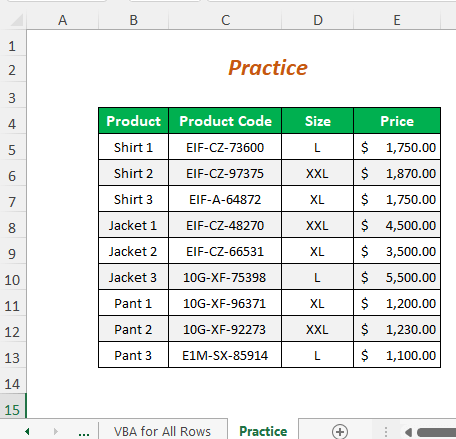
Secinājums
Šajā rakstā centos aprakstīt vienkāršākos veidus, kā efektīvi dzēst visas rindas zem noteiktas rindas. Ceru, ka tas jums noderēs. Ja jums ir kādi ieteikumi vai jautājumi, nekautrējieties ar tiem dalīties.

